迅雷是大家经常使用的一款下载软件,它的下载速度是大家公认的块。当我们晚上的设置了下载任务,但是我们又不想起来关电脑,下载任务完成之后电脑一直都处于空闲期我们想要电......
360安全卫士如何清理插件
相信有很多的用户在使用电脑时,都会担心自己的电脑侵入病毒或是电脑中的文件垃圾过多,当用户安装并使用这款360安全卫士软件后就可以简单轻松的解决这些问题,因此这款电脑安全辅助工具受到了大部分用户的一致好评,当用户想要清理电脑的插件时,用户应该怎么进行设置呢,其中这个问题的操作过程并不复杂,用户直接使用软件中的电脑清理功能,就可以找到其中的清理插件功能,问题操作的过程是怎样的呢,接下来就让小编来向大家介绍一下问题详细的操作方法吧,希望对你们有一定的用处。
方法步骤
1.用户在电脑桌面上打开360安全卫士软件,并进入到首页上来设置
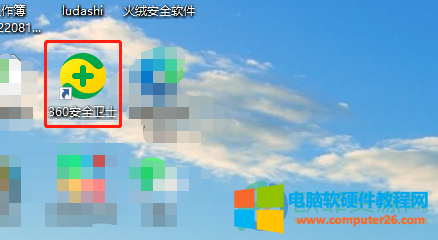
2.在页面上方的种类板块中用户点击电脑清理选项,页面会显示出相关功能
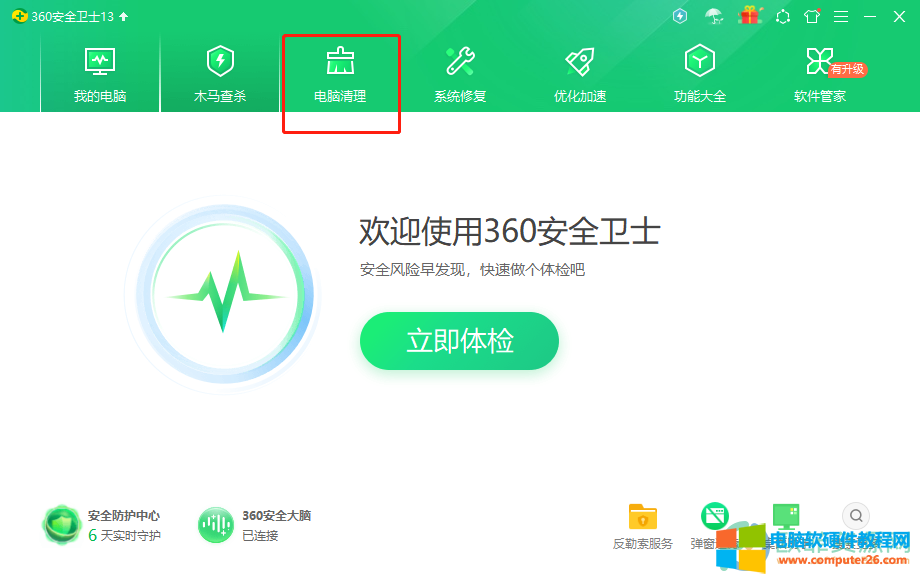
3.接着用户直接在页的左下角找到并点击清理插件功能
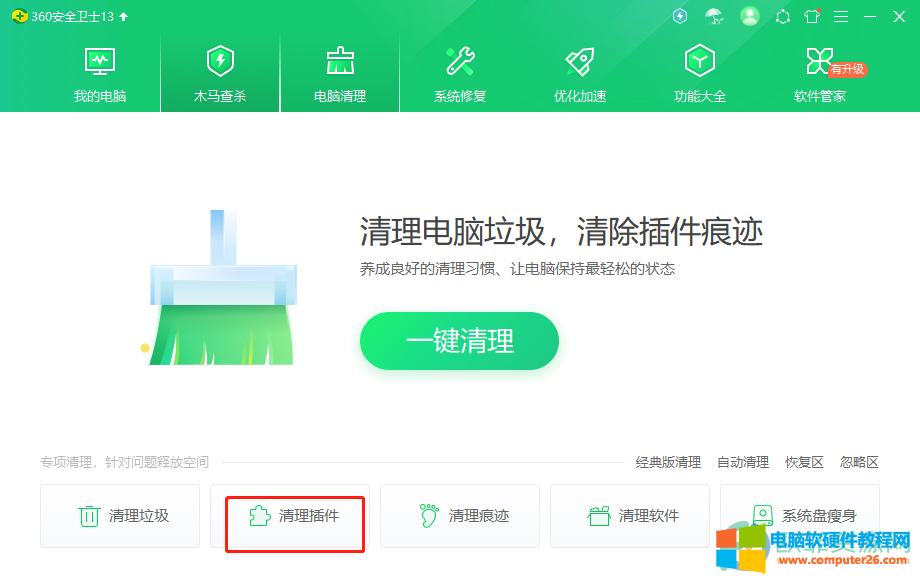
4.点击后会进入到清理页面,里面会显示出正在扫描
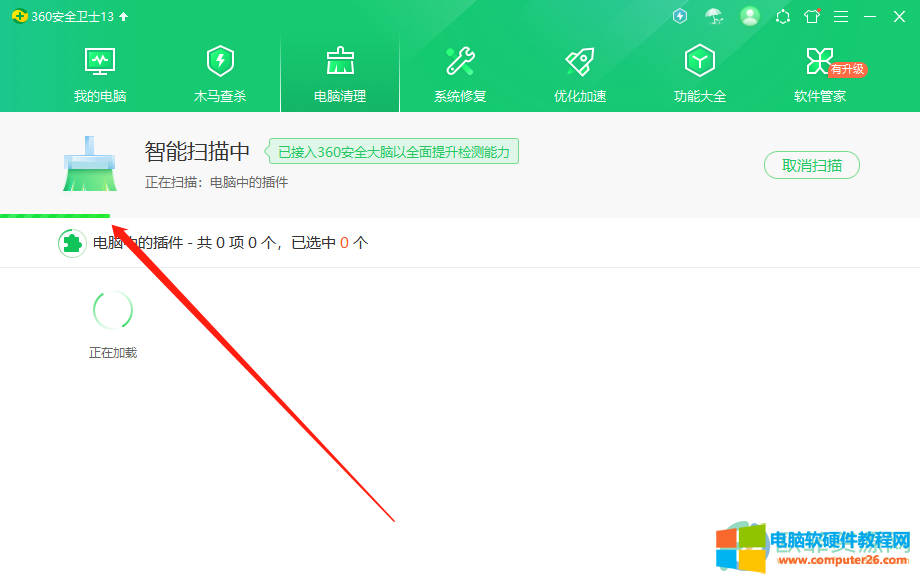
5.扫描结束后,用户可以按下一旁的一键清理按钮来清理插件
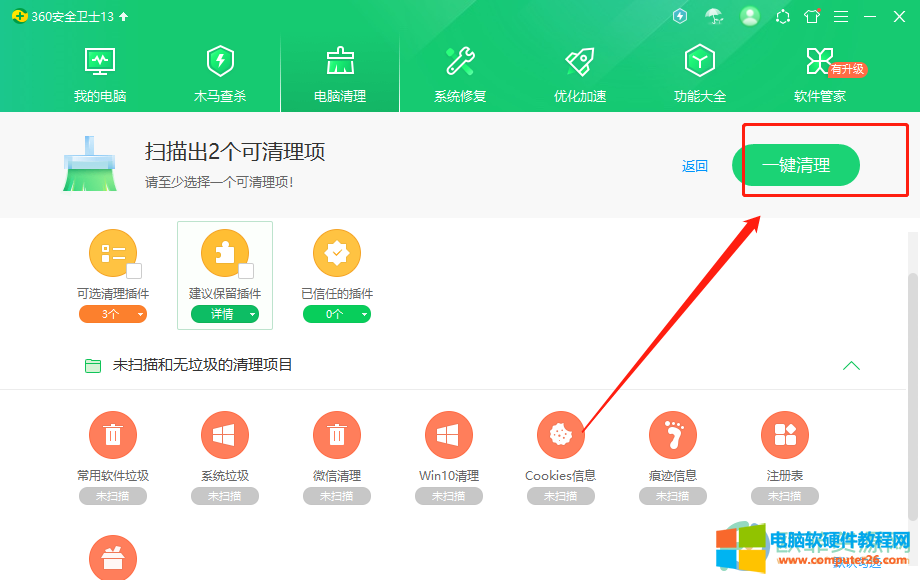
6.或是点击可清理插件下方的详情按钮,将会弹出详情页
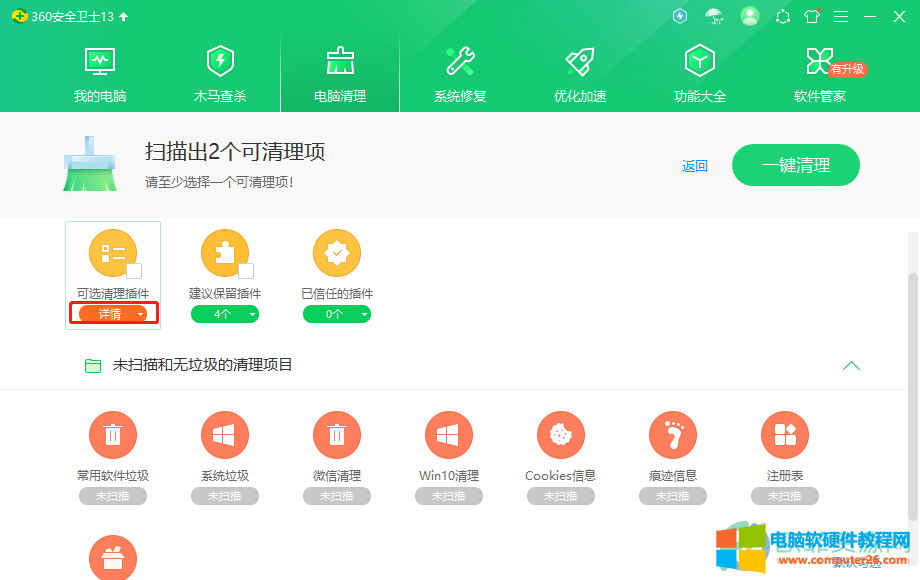
7.用户可以发现详情页每个插件的右侧会有清理按钮,用户找到需要清理的插件并按下清理按钮即可
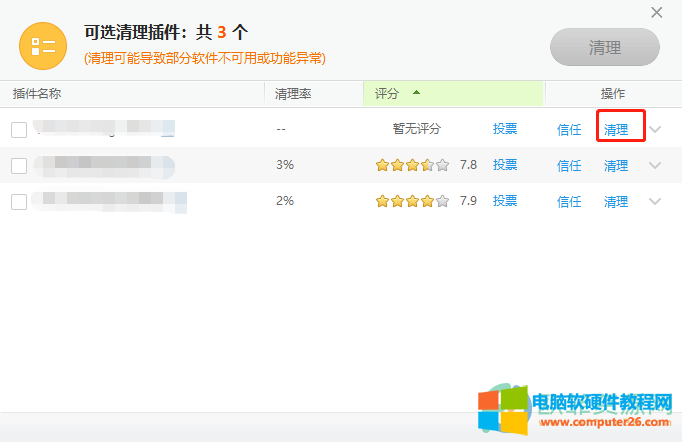
其实这个问题的操作过程并不复杂,用户在软件中简单操作几步即可找到清理插件选项,小编也已经将问题的操作方法归纳出来了,感兴趣的用户快来试试看吧。
相关文章
- 详细阅读
-
Beyond Compare文本比较取消缩进教程详细阅读
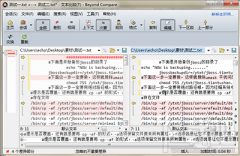
具体解决步骤如下所示 步骤一:打开Beyond Compare软件,选择文本比较会话,打开会话操作界面。分别单界面两侧打开文件按钮,浏览选择想要比较的文本文件。 步骤二:如下图所示,在......
2016-09-04 200 Beyond Compa
-
Photoshop 如何反向补偿消除模糊画面详细阅读

Photoshop CC是Adobe新一代图像处理软件,在其中加入了摄影师千呼万唤的超级防抖滤镜。这是一个十分有争议的滤镜,曾经因难度太大被专家们声称不可能实现的功能。如今,只需要鼠标......
2016-10-25 200 photoshop photoshop源代码 photoshop技巧
-
我的人际库 使用图文教程详细阅读

《 我的人际库 》是一款功能强大、简单易用的个人人际资料管理及人际关系处理软件,除具有通讯录功能外,还能方便的梳理人际网络、管理各种人际资料(包括文字、图片、音视频......
2016-07-08 200 我的人际库
-
怎么用windows优化大师整理电脑磁盘碎片详细阅读
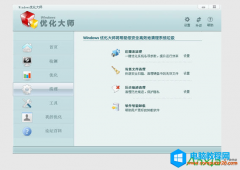
电脑玩时间长了,Windows系列操作系统在使用一段时间后运行速度和使用效率都会明显下降,有时候用户即使打开一个很小的文本文件可能都要等上一会儿,电脑硬盘也伴随着咯吱吱的响。事......
2016-07-04 200 windows优化大师

